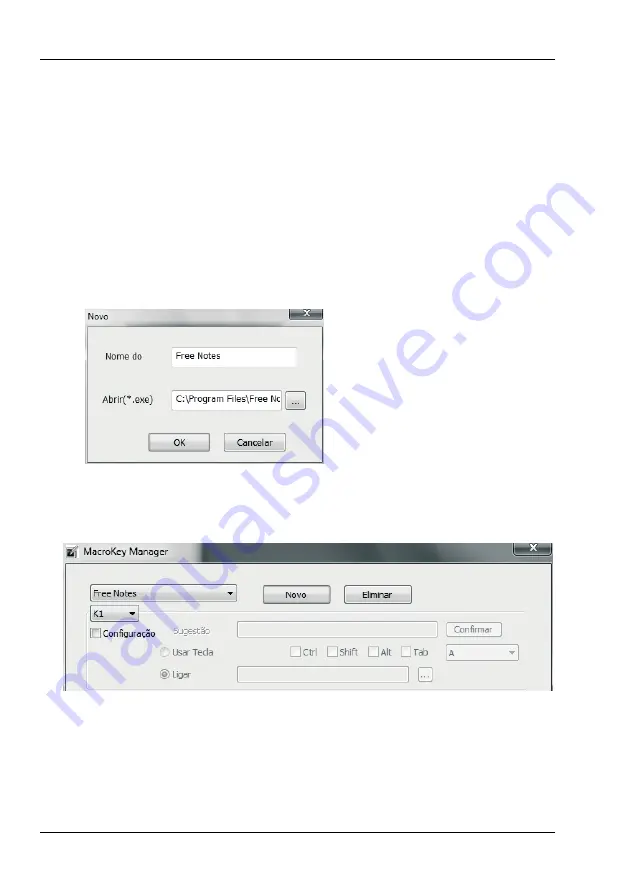
Mesa digitalizadora SilverCrest SGT 10.6 A1
90 - Português
3. Para tal proceda da seguinte forma:
Clique no botão [Novo]. A caixa de diálogo "Novo" abre-se (veja mais
abaixo).
Introduza o nome do perfil em "Nome do ficheiro" ("Nome do
arquivo"). Deve introduzir aqui o nome do programa correspondente,
neste caso, "Free Notes".
Clique no botão [...] e seleccione o ficheiro "HWemail.exe" (este é o
ficheiro executável do programa "Free Notes") na caixa de diálogo de
selecção seguinte. Desta forma, pode criar perfis para quaisquer
programas. Feche a caixa de diálogo de selecção com [OK].
A caixa de diálogo "Novo" deve ter a seguinte configuração no nosso
exemplo:
Feche a caixa de diálogo com [OK].
No campo de selecção superior do "Macro Key Manager" encontra-se
agora o perfil "Free Notes" que criou no passo 3.
4. No campo de selecção situado por baixo (na ilustração com a entrada
"K1"), seleccione a tecla macro que pretende ocupar com um comando
dentro do perfil seleccionado (neste caso, "Free Notes").
5. Para activar os restantes campos de introdução, marque o campo de
controlo "Configuração". Caso contrário, os campos estarão bloqueados
à introdução (a cinzento).
Содержание SGT 10.6 A1
Страница 1: ......
Страница 2: ...Español 1 Italiano 34 Português 67 English 100 ...
Страница 68: ...Tavoletta grafica SilverCrest SGT 10 6 A1 66 Italiano ...
Страница 101: ...Mesa digitalizadora SilverCrest SGT 10 6 A1 Português 99 Condições de garantia e linhas de apoio ao cliente ...
Страница 133: ...SilverCrest graphics tablet SGT 10 6 A1 English 131 Warranty Notes and Hotline Numbers ...
Страница 134: ...SilverCrest graphics tablet SGT 10 6 A1 132 English ...
Страница 135: ......
Страница 136: ......
















































